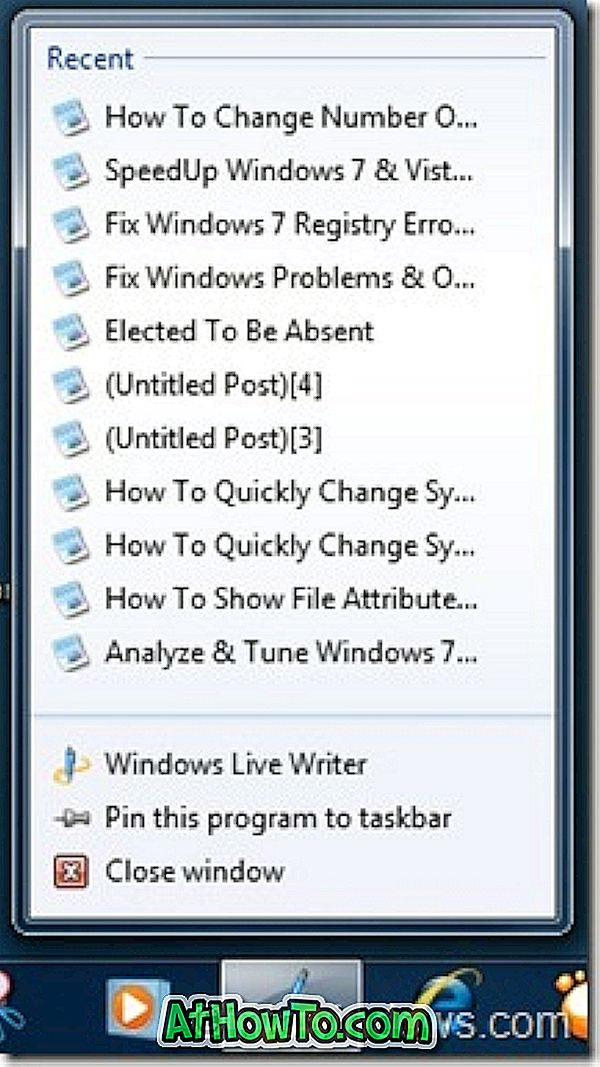มีมากกว่าวิธีการเปลี่ยนความสว่างหน้าจอใน Windows 10 คุณสามารถใช้ปุ่มลัดบนแป้นพิมพ์ (ถ้าเป็นแล็ปท็อป) ใช้ไทล์ความสว่างของหน้าจอในศูนย์ปฏิบัติการใช้ปุ่มบนจอภาพของคุณ (สำหรับคอมพิวเตอร์เดสก์ท็อป) ใช้หน้าต่าง Power Options หรือคุณสามารถเปิดการตั้งค่า> ระบบ> จอแสดงผลเพื่อเปลี่ยนความสว่างของจอแสดงผล
แป้นลัดอาจเป็นวิธีที่ดีที่สุดในการเปลี่ยนความสว่างของหน้าจออย่างรวดเร็ว แต่ถ้าพีซีของคุณไม่มีคีย์ลัดเหล่านี้วิธีการอื่นทั้งหมดนั้นต้องใช้การคลิกมากกว่าสองสามครั้ง ศูนย์ปฏิบัติการไม่ได้ช่วยให้คุณปรับความสว่างของหน้าจอได้อย่างถูกต้อง
ในขณะที่วิธีการทั้งหมดนี้มีประโยชน์ แต่จะดีหรือไม่หากมีวิธีการปรับความสว่างของจอแสดงผลได้อย่างถูกต้องจากทาสก์บาร์เหมือนกับวิธีที่เราเปลี่ยนระดับเสียง?
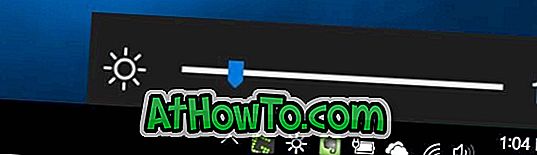
ตัวเลื่อนความสว่างเพื่อเปลี่ยนความสว่างจากแถบงาน
Brightness Slider เป็นโปรแกรมใหม่ที่ออกแบบมาสำหรับ Windows 10 โดยเฉพาะเพื่อปรับความสว่างของหน้าจอได้จากทาสก์บาร์เช่นเดียวกับระดับเสียงของพีซี หลังจากดาวน์โหลดและเรียกใช้ Brightness Slider ไอคอน Brightness Slider จะอยู่ในพื้นที่ถาดระบบของทาสก์บาร์
การคลิกที่ไอคอนตัวเลื่อนความสว่างในถาดระบบจะแสดงตัวเลื่อนความสว่าง คุณสามารถเพิ่มหรือลดระดับความสว่างทีละหนึ่งโดยการเลื่อนแถบเลื่อน

โดยรวมแล้วเป็นเครื่องมือเล็ก ๆ ที่ยอดเยี่ยมในการเปลี่ยนความสว่างของหน้าจออย่างรวดเร็วและง่ายดายจากแถบงานใน Windows 10
โปรดทราบว่าโปรแกรมไม่เริ่มต้นด้วย Windows โดยอัตโนมัติ หากคุณต้องการเพิ่มโปรแกรมนี้เพื่อเริ่มต้นให้คลิกขวาที่ไอคอนในถาดระบบแล้วคลิกเรียกใช้ที่ตัวเลือกเริ่มต้น

นอกจากนี้ในขณะที่รันโปรแกรมเป็นครั้งแรกบนพีซีของคุณตัวกรอง Windows SmartScreen อาจเตือนไม่ให้เรียกใช้โปรแกรมนี้ เพียงละเว้นคำเตือนและเรียกใช้โปรแกรม
Brightness Slider เข้ากันได้กับระบบปฏิบัติการ Windows 10 ทั้งแบบ 32 บิตและ 64 บิต
คุณอาจต้องการเปิดหรือปิดความสว่างหน้าจออัตโนมัติหรือปรับได้ใน Windows 10
ดาวน์โหลด Brightness Slider